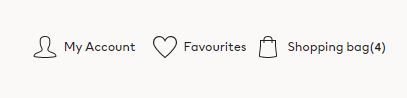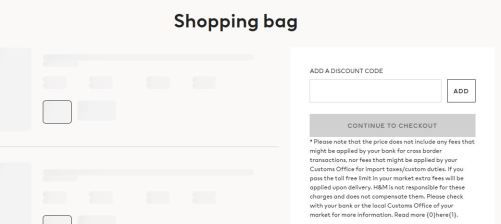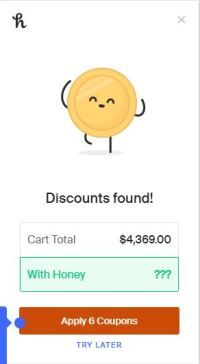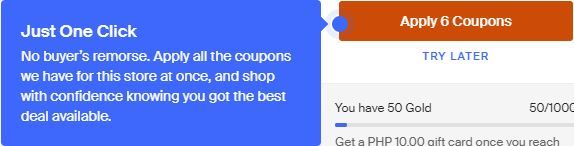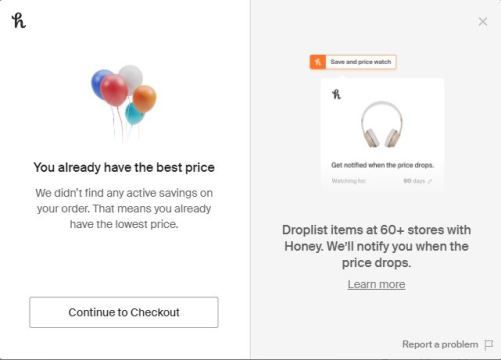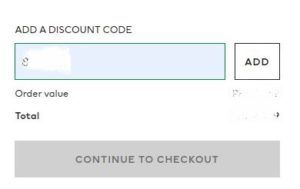Nákupné kupóny sú veľmi užitočné veci, najmä keď kupujete niečo, čo skutočne potrebujete. Väčšinou bohužiaľ neviete, aký druh podpory predaja je k dispozícii na internete. Ak hľadáte také veci, v podstate strácate čas.

Namiesto toho by ste mali využiť špecializované služby, ktoré toto vyhľadávanie vyhľadávajú za vás. Nielen to, ale môžu sa tiež zamerať na akékoľvek produkty alebo služby, ktoré by ste mohli pridať do svojho nákupného košíka. Najobľúbenejšou aplikáciou v tomto výklenku je určite Honey. Ak ste niekedy premýšľali nad tým, ako to funguje, nájdete všetky odpovede v tomto článku.
Ako funguje med?
Najskôr musíte pochopiť, že Honey nie je vlastne aplikácia v bežnom slova zmysle. Je to vlastne rozšírenie, ktoré pridáte do svojho internetového prehliadača. Je k dispozícii pre najobľúbenejšie programy vrátane Google Chrome, Microsoft Edge, Mozilla Firefox, Apple Safari a Opera.

Akonáhle si do svojho prehliadača pridáte Honey a začnete nakupovať, automaticky vyhľadá dostupné kupóny online. Vďaka rozsiahlej sieti viac ako 30 000 maloobchodníkov je veľká šanca, že nájde relevantné kupóny na takmer všetko, čo kupujete.
Funguje to takto:
- Navštívte niektorý z vašich obľúbených online obchodov.
- Do košíka vložte položky, ktoré plánujete kúpiť.
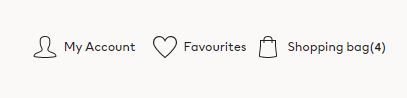
- Prejdite do nákupného košíka.
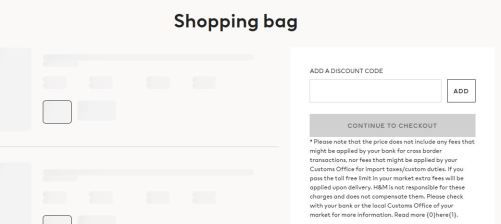
- Kliknite na ikonu rozšírenia Honey vo svojom prehliadači. Spravidla ju nájdete v pravom hornom rohu prehliadača. Zobrazí sa vyskakovacie menu Med.
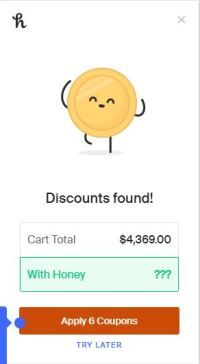
- Teraz kliknite na tlačidlo Použiť kupóny. Spustí sa vyhľadávanie medu. Získať kupóny na položky, ktoré chcete kúpiť, môže spoločnosti Honey trvať niekoľko minút. Keď Honey nájde kupóny, ktoré fungujú, uvidíte celkovú sumu peňazí, ktorú ušetríte ich uplatnením.
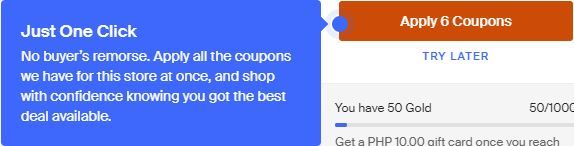
- Ďalej kliknite na tlačidlo Pokračovať v platbe v ponuke Med. To spoločnosti Honey povie, aby automaticky použila všetky kupóny, ktoré našla, a vráti vás do nákupného košíka.
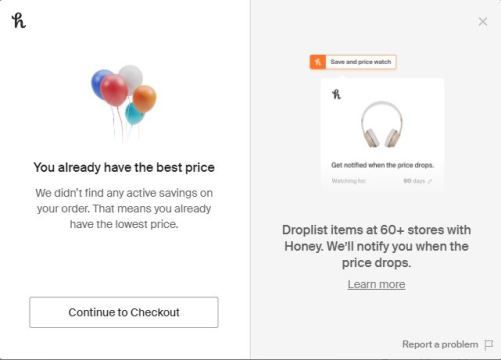
- Teraz už zostáva len dokončiť objednávku na webe a to je všetko. Uvidíte, že celková suma, ktorú by ste mali zaplatiť, sa znížila vďaka kupónom Med, ktoré pre vás našli.
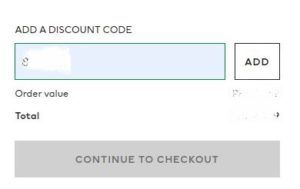
Stojí za zmienku, že niekedy, keď kliknete na Použiť kupóny, spoločnosť Honey vás môže informovať, že vo vašom nákupnom košíku nie sú k dispozícii žiadne kupóny na produkty. Bez ohľadu na to ich môžete prinútiť vyhľadávať kliknutím na položku Try Anyway.
Ako funguje med s Amazonom?
Vzhľadom na to, že zvyčajne neexistujú žiadne kupóny, ktoré môžete použiť pre celý obchod Amazon, môžete si myslieť, že vám Honey nedokáže pomôcť. Ale mýlili by ste sa úplne. Vďaka množine nástrojov, ktoré spoločnosť Honey špeciálne vyvinula pre prácu s Amazonom, by sa to mohlo ukázať ešte užitočnejšie ako použitie kupónov.
Existujú tri funkcie, ktoré môžete v službe Amazon použiť: Detekcia najlepšej ceny, História cien a Droplist. Upozorňujeme, že funkcie detekcie najlepšej ceny a histórie cien fungujú iba pre Amazon.com. Momentálne je Droplist k dispozícii iba pre Amazon Canada na Amazon.ca.
Detekcia najlepšej ceny
Najzaujímavejším nástrojom je zatiaľ detekcia najlepšej ceny. Aj keď je to celkom zrejmé, táto funkcia pre vás funguje tu. Keď si vyberiete produkt na Amazone a prejdete na jeho stránku, kliknite vo svojom prehliadači na ikonu Honey. Ak pre ten istý produkt existujú lepšie ponuky, zobrazí vám to Honey v rozbaľovacom okne.
Tu uvidíte cenu položky, ktorú práve pozeráte, a cenu položky, ktorá je lacnejšia. Samozrejme, bude tu tiež množstvo peňazí, ktoré týmto spôsobom ušetríte. Teraz jednoducho vyberte lacnejšiu položku a kliknite na možnosť Pridať položku do košíka Amazon. A to je všetko. Práve ste ušetrili pár dolárov, prakticky z ničoho nič.
Je dôležité poznamenať, že Honey sa nepozerá iba na hodnotu základnej ceny. Berie do úvahy aj náklady na prepravu a prípadné oneskorenia dodania. Ďalšou skvelou vecou detekcie najlepšej ceny je to, že automaticky zohľadní všetky výhody Prime shipping, ktoré by ste mohli mať. Samozrejme, ak momentálne hľadáte najlepšiu možnú ponuku, Honey to potvrdí aj pre vás.
História cien
Ďalej je tu funkcia História cien. Táto sleduje všetky zmeny ceny konkrétnej položky, na ktorú sa pozeráte. Keď kliknete na túto možnosť, Honey otvorí podrobnú stránku s cenovými zmenami za stanovené časové obdobie. Môžete sa rozhodnúť sledovať históriu cien za posledných 30, 60, 90 alebo 120 dní.
Keď máte všetky tieto informácie pred sebou, môžete si všimnúť akékoľvek trendy kolísania cien pre túto položku. Napríklad predajca môže mať zľavu na túto položku raz za mesiac. Ak ste teda dostatočne trpezliví, môžete počkať, kým položka nadobudne zľavu, a potom si ju kúpite.
Droplist
Nakoniec funkcia Droplist prináša spoločnosti Honey ďalšiu skvelú možnosť šetrenia peňazí. Pomocou Droplistu môžete sledovať poklesy ceny položky, ktorú plánujete kúpiť. Jednoducho nastavte, za koľko by ste si chceli kúpiť túto položku, a počkajte, kým cena klesne. Akonáhle to urobí, Honey vás na to upozorní a umožní vám ušetriť peniaze.
Ak chcete túto funkciu využiť naplno, postupujte podľa nasledujúcich krokov:
čo znamená sb na snapchat príbehu
- Vyhľadajte na Amazone položku, ktorú si chcete kúpiť.
- Otvorte stránku položky. Umiestnite kurzor myši na obrázok položky. Zobrazí sa tlačidlo Honey’s Save to Droplist. Kliknite na ňu.
- Otvorí sa ponuka Droplist, ktorá vám poskytne ďalšie možnosti:
1. Sledovanie vám umožní nastaviť počet dní, počas ktorých má Honey monitorovať cenu tejto položky.
dva. Upozorniť ma na umožňuje vám nastaviť percentuálnu mieru zľavy, ktorú hľadáte.
3. Uvidíte tu aj niekoľko rozbaľovacích ponúk. Umožňujú vám zvoliť si podrobnosti tejto položky, napríklad farbu, štýl, veľkosť atď. - Akonáhle nastavíte všetky tieto možnosti, kliknite na Pridať do Droplistu.
- S položkou v zozname Honey Droplist je ešte viac, čo môžete urobiť, aby ste prispôsobili jej položku Droplist.
1. Najskôr môžete ďalej upraviť všetky možnosti, ktoré ste nastavili v kroku 5.
dva. Do tohto záznamu môžete pridať svoje vlastné značky, ktoré vám pomôžu ešte lepšie vyhľadávať v zozname Droplist. Môžete napríklad pridať značku my_birthday. Keď túto značku vyhľadáte v zozname, zobrazí sa všetky položky, ktoré zvažujete ako darček k narodeninám.
3. K dispozícii je tiež odkaz, ktorý vám ukáže históriu cenových zmien tejto položky.
Štyri. A nakoniec môžete prejsť priamo do svojho Droplistu od zadania položky. Stačí kliknúť na Zobraziť môj zoznam videí v ľavom dolnom rohu.
Keď položka dosiahne hľadané percento zľavy, Honey vám pošle upozornenie. Teraz zostáva len rýchlo konať, aby ste mohli tieto informácie využiť.
Musíte za kupóny platiť med?
Jedna z najväčších vecí na Honey je, že je úplne zadarmo. Nie je potrebné platiť nič. Vždy. Spoločnosť Honey navyše svojim používateľom neúčtuje poplatky za získanie týchto kupónov pre nich. Ich obchodný prípad spočíva na inom mieste, ako sa dozviete v nasledujúcej časti.
Ako zarába med svoje peniaze?
Ako už bolo spomenuté vyššie, spoločnosť Honey neúčtuje nič za to, že vám zaobstará kupóny, ktoré vám ušetria peniaze čo najpohodlnejším spôsobom. Otázkou teda je, odkiaľ majú príjmy? Odpoveď je jednoduchá - provízie.
Kedykoľvek kúpite niečo online pomocou kódu kupónu, ktorý ste dostali od spoločnosti Honey, tento predaj sa zaregistruje u maloobchodníka. Vďaka integrácii softvéru so svojimi partnermi si spoločnosť Honey môže nárokovať časť týchto výnosov.
Táto slučka prináša výhody všetkým. Vy, kupujúci, získate lepšiu cenu. Maloobchodník uskutoční úspešný predaj so zľavou, ktorú si sami nastavili. A Honey im vezme kúsok koláča, aby ťa spojili.
Mám si nainštalovať rozšírenia Honey Chrome alebo Firefox?
Rozšírenie Honey Browser je univerzálny kúsok kódu, ktorý je vyladený tak, aby fungoval so všetkými podporovanými prehľadávačmi. Rozdiel je iba v inštalačnom súbore pre každý prehľadávač. A to je to, čo vôbec neovplyvní váš zážitok z medu.
Keď vezmeme do úvahy to všetko, to, či budete Honey používať s Google Chrome alebo Mozilla Firefox, je úplne na vás. Najlepšou radou by v tomto prípade bolo použitie aplikácie Honey s prehliadačom, ktorý vám vyhovuje najviac.
Predáva Honey údaje o mne alebo rešpektuje súkromie?
Rovnako ako každá iná aplikácia, aj spoločnosť Honey musí zhromažďovať určité informácie o vašich aktivitách, aby mohla poskytovať svoje služby. V prípade medu sem patria predovšetkým vaše nákupné návyky a podrobnosti o zakúpených produktoch. Všetky tieto informácie sú smerované na ich servery, vďaka čomu služba funguje tak, ako má.
Ako každá vážna vec, aj spoločnosť Honey si váži súkromie svojich používateľov, čo uviedli pri niekoľkých príležitostiach. Navyše sa nezdá, že predávajú vaše osobné údaje tretím stranám. Keby to urobili a ľudia by to zistili, vážne by to ohrozilo celé ich podnikanie.
Samozrejme, kedykoľvek si môžete prečítať ich vyhlásenie o ochrane súkromia a rozhodnúť sa, či je ich služba pre vás dostatočne bezpečná. Nájdete na ich webovej stránke: https://www.joinhoney.com/privacy .
Kto vlastní med?
Na začiatku podnikatelia Ryan Hudson a George Ruan založili spoločnosť Honey v roku 2012. Od novembra 2012 do marca 2014 sa spoločnosti Honey podarilo prilákať 900 000 používateľov. Vďaka úspechu aplikácie v úspore peňazí pre svojich používateľov to PayPal uznal ako skvelú príležitosť.
V januári 2020 sa spoločnosť PayPal rozhodla získať spoločnosť Honey. Tento obchodný krok stál PayPal asi štyri miliardy dolárov. Rozhodne sú to dobre vynaložené peniaze vzhľadom na popularitu služieb spoločnosti Honey.
Čo sú medové odmeny?
Program bezplatných odmien spoločnosti Honey vám umožňuje zbierať body Honey Gold z nákupov uskutočnených na webových stránkach zúčastnených partnerov. Vďaka sieti viac ako 4 000 partnerov je získavanie medu zlato veľmi ľahké.
Ak plánujete niečo kúpiť online, vždy si skontrolujte rozšírenie prehliadača Honey. Ak je tento obchod partnerom spoločnosti Honey Gold, vo vyskakovacom okne spoločnosti Honey sa zobrazí špeciálna položka. V sekcii Dnešná miera odmien uvidíte možné percento odmien a tlačidlo Aktivovať. Akonáhle na ňu kliknete, náhodné žrebovanie rozhodne, aké percento z vášho medzisúčtu sa dostane k vašim bodom Medové zlato.
Ak sa chcete dozvedieť viac o ich programe odmien, navštívte ich Čo je to medové zlato? stránke .
Uložené medom
Teraz, keď viete, ako využiť tento jednoduchý doplnok prehliadača, je čas začať šetriť pomocou aplikácie Honey. A s takouto skvelou sadou ďalších možností nebolo nikdy jednoduchšie ušetriť peniaze pri nákupe. Najlepšie na všetkom je, že Med je navždy úplne zadarmo. Stačí kliknúť a uložiť!
Podarilo sa vám nájsť nejaké hodnotné kupóny s Honey? Ako často vám pomáha pri nákupe online? Podeľte sa o svoje skúsenosti v sekcii komentárov nižšie.